Vaš Gmail nalog možete povezati sa bilo kojim desktop klijentom za e-poštu koji podržava takvu funkcionalnost. Kada to uradite, sve mape koje ste kreirali u Gmailu automatski se sinhronizuju sa vašim lokalnim računarom. Iako nisu svi klijenti e-pošte za desktop računare kompatibilni, kvalitetni klijenti obavezno obavljaju sinhronizaciju. Ova opcija može, ali i ne mora biti idealna. Svi klijenti e-pošte imaju odeljak pod nazivom ‘Sve poruke’ ili slično nazvanu prijemnu poštu gde se prikazuje svaka pojedinačna e-poruka. Ukoliko želite da isključite određene Gmail foldere iz sinhronizacije sa klijentom, to je moguće. Postoji ugrađena opcija koja vam omogućava da sakrijete Gmail foldere od klijenta e-pošte na vašem računaru.
UPOZORENJE: Skrolujte nadole i pogledajte video tutorijal na kraju ovog teksta.
Podešavanje se vrši direktno u Gmailu, tako da je potpuno nebitno koji klijent e-pošte koristite. Ovaj postupak funkcioniše bez obzira koristite li stari ili novi Gmail interfejs.
Skrivanje Gmail direktorijuma
Otvorite Gmail u svom internet pregledaču. Kliknite na ikonicu malog zupčanika koja se nalazi ispod vaše profilne slike. Otvoriće se meni. Odaberite opciju „Podešavanja“ iz menija.
U prozoru „Podešavanja“ pređite na karticu „Oznake“. Standardni folderi su navedeni na samom vrhu. Ukoliko želite da sakrijete bilo koji od njih, jednostavno uklonite oznaku sa opcije „Prikaži u IMAP-u“. Ako želite da sakrijete prilagođene foldere, skrolujte niže po istom ekranu i pronaći ćete ih. Svaki od njih ima svoju opciju „Prikaži u IMAP-u“ pored sebe.
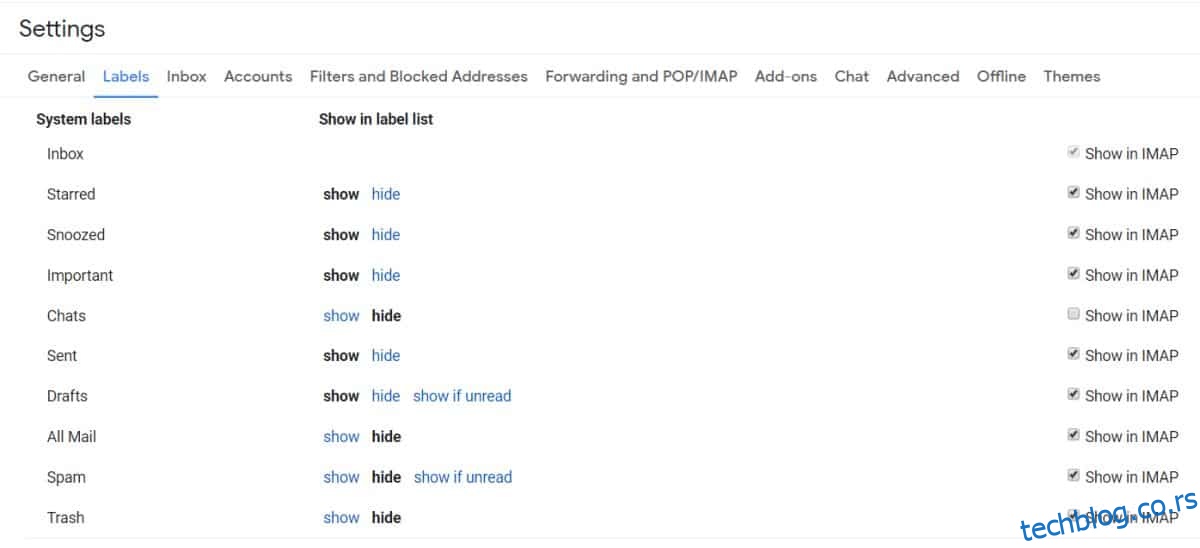
Direktorijumi u Gmailu nisu klasični direktorijumi u tehničkom smislu. Oni su zapravo oznake koje dodajete svojim porukama radi bolje organizacije. Zamislite ih kao etikete. Kada odete na određenu oznaku, pronaći ćete e-poruke koje nose tu oznaku. Međutim, brisanjem ili skrivanjem oznake od klijenta e-pošte, nećete obrisati same poruke.
Možete sakriti foldere ili oznake, ali same poruke neće biti skrivene od klijenta e-pošte.
Oznake će i dalje biti prisutne u Gmailu, čak i ako ih sakrijete od klijenta e-pošte. Ako želite da ih sakrijete i u samom Gmailu, to takođe možete učiniti na istom ekranu. Svaka oznaka ima opciju „Sakrij“ pored sebe, i klikom na nju oznaka će biti uklonjena iz leve kolone u Gmailu. Opet, nijedna e-poruka neće biti skrivena ili izbrisana. Oznaka se više neće prikazivati, ali i dalje možete čitati poruke koje imaju skrivenu oznaku iz prijemnog sandučeta.
Ako koristite Hangouts u Gmailu, sva vaša ćaskanja se čuvaju u posebnom folderu/oznaci. Po defaultu, oni nisu sinhronizovani sa vašim desktop klijentom e-pošte. Međutim, možete ih prikazati u klijentu tako što ćete aktivirati opciju „Prikaži u IMAP-u“ pored foldera/oznake za ćaskanje na istom ekranu.